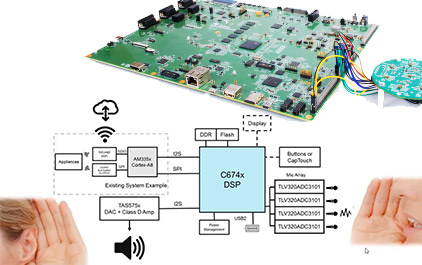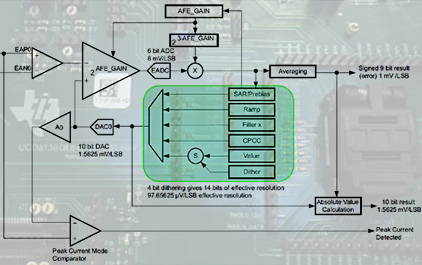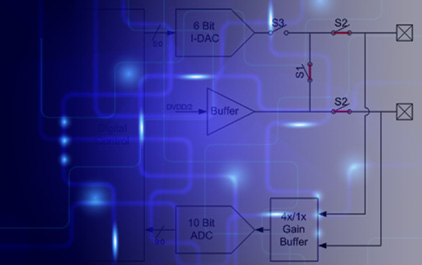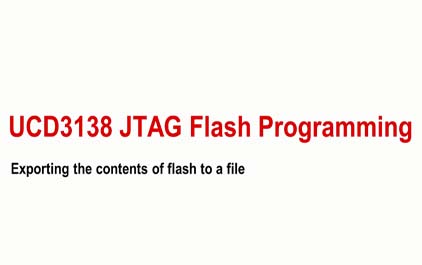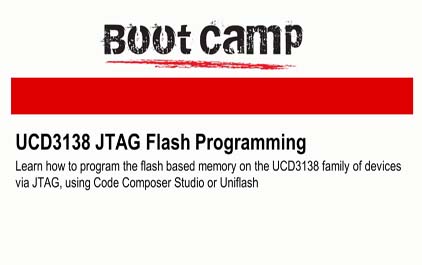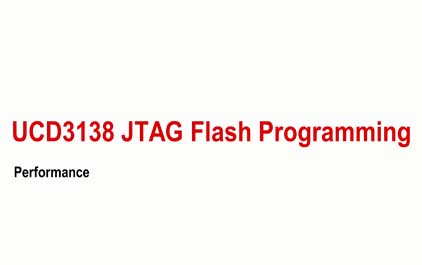数字电源 IC
最新课程
- TI 超声成像系统电源方案介绍
- TI 连续血糖监测(CGM)方案介绍
- AI 智能眼镜充电的需求与续航力
- 电动汽车电池管理系统(BMS)设计
- 电动汽车电池管理系统(BMS) 下
- 电动汽车电池管理系统(BMS) 上
- TI 经典AM335x处理器与升级硬件资源 – 探索高性价比设计之道
- 使用 TI 的接地电平转换器解决电压转换难题
- PFC功率因数校正
- 光传感:远不止肉眼所能看到的
热门课程
将JTAG与UCD3138配合使用:使用CCS JTAG调试器
现在,我将简要 展示 CCS JTAG
调试器。
这使您能够完成单步执行 整个程序、设置断点、
询问内存等操作。
为使调试器 正确运行,
代码应 已在执行。
在这里,我以一个刚完成 编程的器件为例,
并使用 PMBus 器件 GUI 开始执行代码。
在 CCS 中,打开 相应的配置
并通过 JTAG 仿真器 连接至目标。
现在,您需要加载 与器件上执行的代码
相关联的 符号。
选择“Run”(运行)、“Load”(加载)和“Load Symbols”(加载符号)。
选择与 UCD 器件上 执行的代码相匹配的
.out 文件。
您现在应 已见到与 ARM 内核中
程序计数器的位置 相对应的源代码。
要继续执行, 单击任务栏上的“Resume”(继续)按钮,
或按 F8。
要暂停执行,单击任务栏上的 “Suspend”(暂停)按钮,
或同时按下 ALT 和 F8。
要停止,单击“Stop”(停止)按钮。
此外还有 Step Into(单步执行到)按钮,
该按钮将单步 执行程序
并使程序尽可能逐层 向下执行,
“Step Over”(单步执行跳过)按钮 将单步累加程序计数器,
但仍保持在 当前层级,
而“Step Return”(单步执行返回)按钮 将单步执行至程序层级的
下一最高级别。
所有这些操作均有 相应的快捷键,
当您将鼠标悬停在任务栏按钮上时, 您可以见到这些
快捷键。
要设置断点,必须将 处理器暂停。
右键单击要 设置断点的行,
依次选择“Breakpoint”(断点)、“Code Composer Studio”、 “Hardware Breakpoint”(硬件断点)。
继续执行, 程序计数器
将停在断点处。
要查看内存的内容, 依次选择“View”(查看)、“Memory”(内存)、“Browser”(浏览器)。
例如,要查看 地址 0 处存储的内容,
请在“Address”(地址)字段中键入“0”。
这是 地址 0 处存储的内容。
这是 地址 4 处存储的内容。
这是 地址 8、地址 [? C, ?]
地址 10 等处存储的内容。
要查看寄存器中的内容, 依次单击“View”(查看)、
“Registers”(寄存器)。
这是 ARM 内核寄存器。
要查看全局变量, 依次单击“View”(查看)、“Variables”(变量)。
要在汇编器级别 查看代码,
依次单击“View”(查看)、“Disassembly”(反汇编)。
在这里,我在汇编器级别 单步执行所有代码。
依次单击“View”(查看)和“Breakpoints”(断点) 查看断点。
右键单击某个断点并 选择“Remove”(删除)可将其删除。
要查看内存的 分配情况,
依次单击”View“(查看)、”Memory“(内存)、”Allocation“(分配)。
在这里,您可以看到 13% 的 编程闪存,也就是 4350 字节,
正用于 存储该特定程序。
-
 未学习 将JTAG与UCD3138配合使用:简介
未学习 将JTAG与UCD3138配合使用:简介
-
 未学习 将JTAG与UCD3138配合使用:安装具有JTAG支持的Code Composer Studio(CCS)
未学习 将JTAG与UCD3138配合使用:安装具有JTAG支持的Code Composer Studio(CCS)
-
 未学习 将JTAG与UCD3138配合使用:设置xds10USB JTAG仿真器
未学习 将JTAG与UCD3138配合使用:设置xds10USB JTAG仿真器
-
 未学习 将JTAG与UCD3138配合使用:建立JTAG通信链路
未学习 将JTAG与UCD3138配合使用:建立JTAG通信链路
-
 未学习 将JTAG与UCD3138配合使用:编程选项概述
未学习 将JTAG与UCD3138配合使用:编程选项概述
-
 未学习 将JTAG与UCD3138配合使用:使用CCS JTAG调试器
未学习 将JTAG与UCD3138配合使用:使用CCS JTAG调试器
-
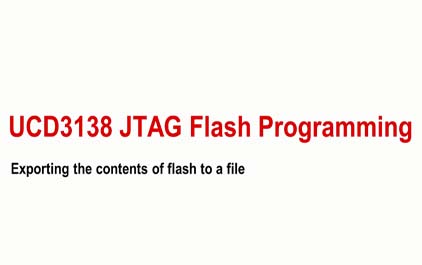 未学习 将JTAG与UCD3138配合使用:通过JTAG导出CCS文件的内容
未学习 将JTAG与UCD3138配合使用:通过JTAG导出CCS文件的内容
-
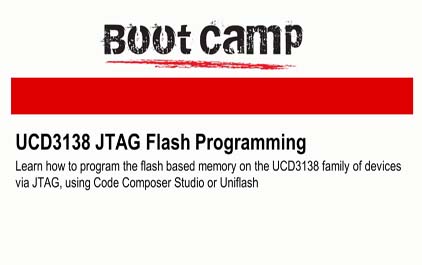 未学习 将JTAG与UCD3138配合使用:Uniflash简介
未学习 将JTAG与UCD3138配合使用:Uniflash简介
-
 未学习 将JTAG与UCD3138配合使用:在生产环境中使用Uniflash的GUI
未学习 将JTAG与UCD3138配合使用:在生产环境中使用Uniflash的GUI
-
 未学习 将JTAG与UCD3138配合使用:使用命令行界面和Uniflash
未学习 将JTAG与UCD3138配合使用:使用命令行界面和Uniflash
-
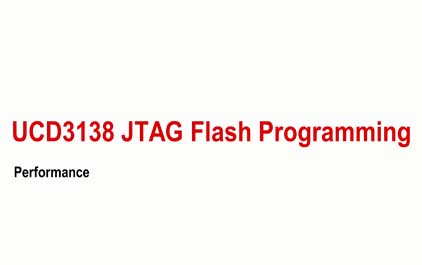 未学习 将JTAG与UCD3138配合使用:性能比较与PMBus
未学习 将JTAG与UCD3138配合使用:性能比较与PMBus
-
 未学习 将JTAG与UCD3138配合使用:使用CCS JTAG Flash GUI下载程序
未学习 将JTAG与UCD3138配合使用:使用CCS JTAG Flash GUI下载程序